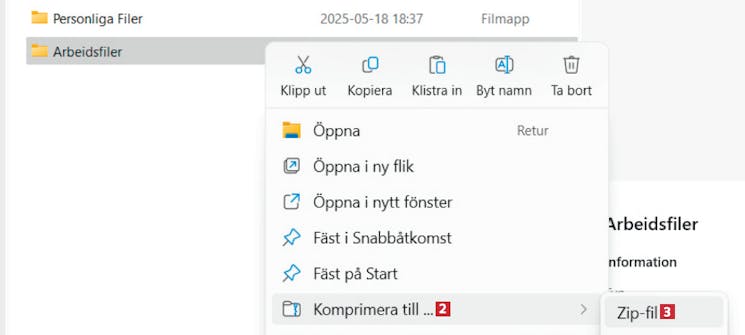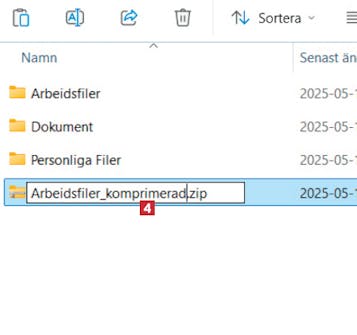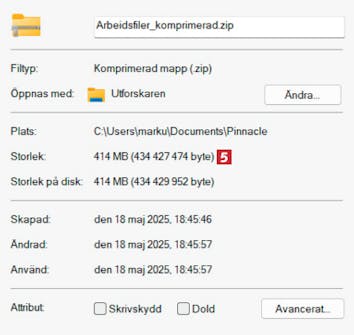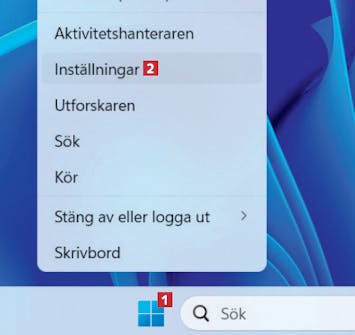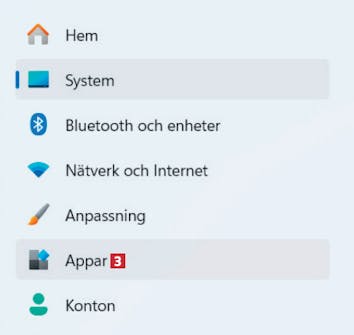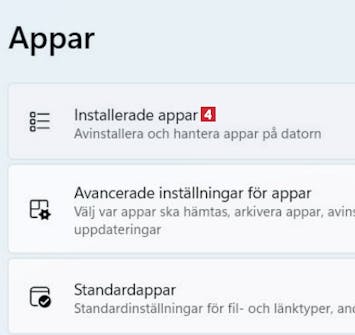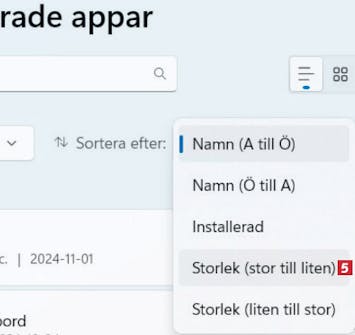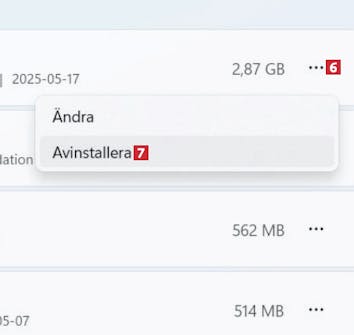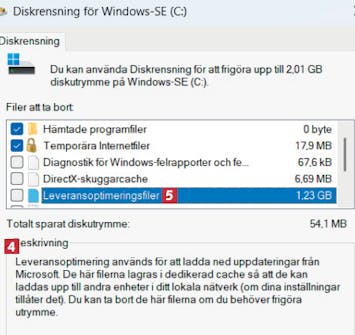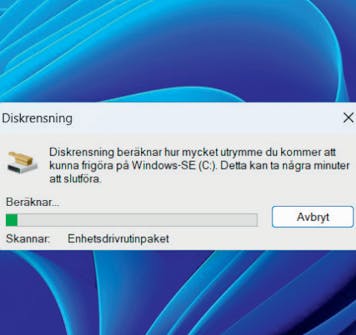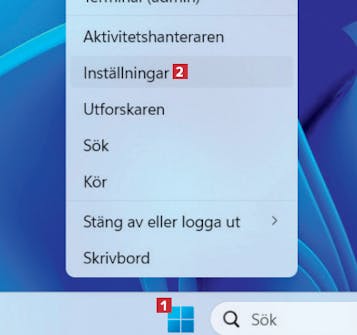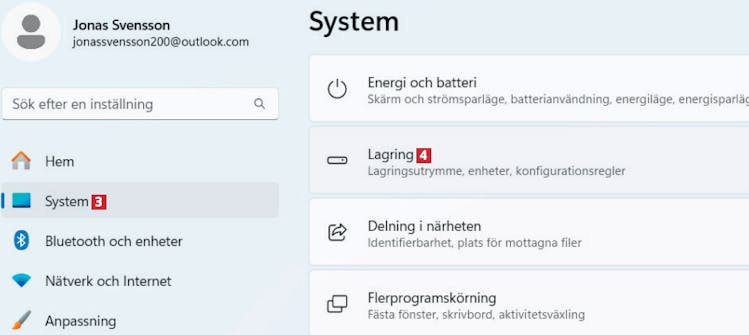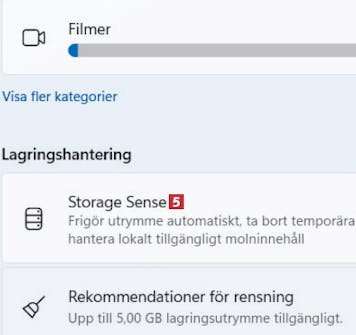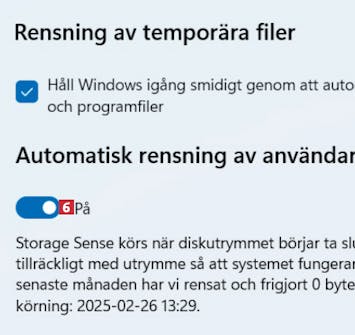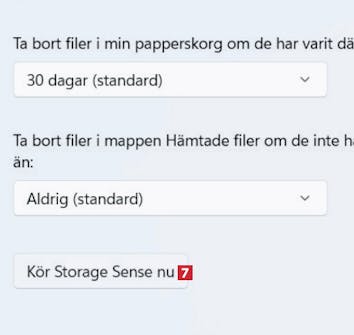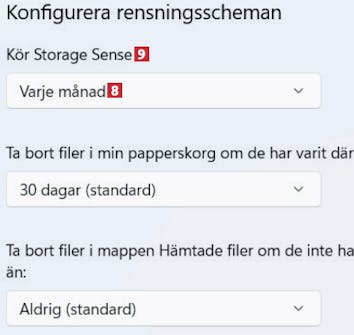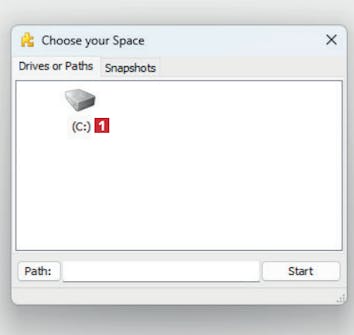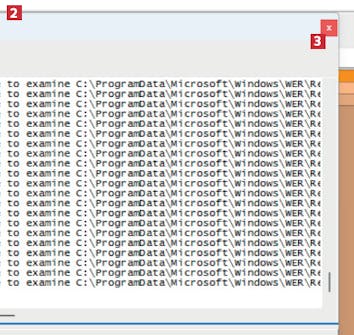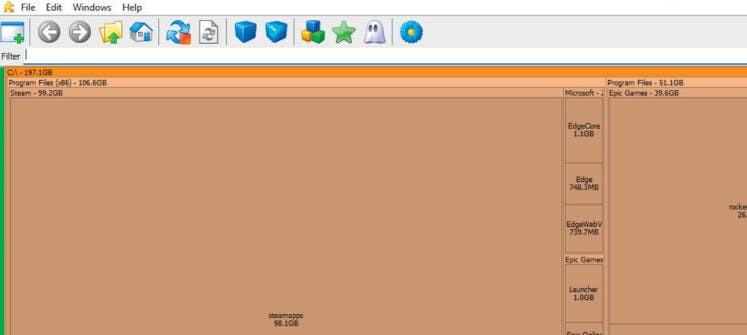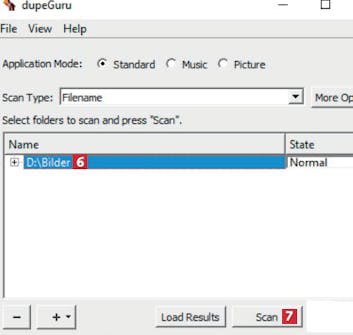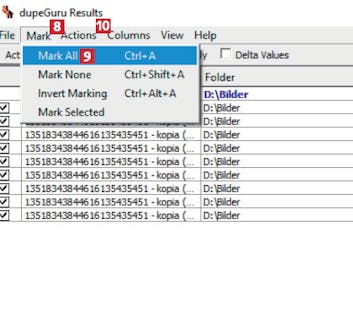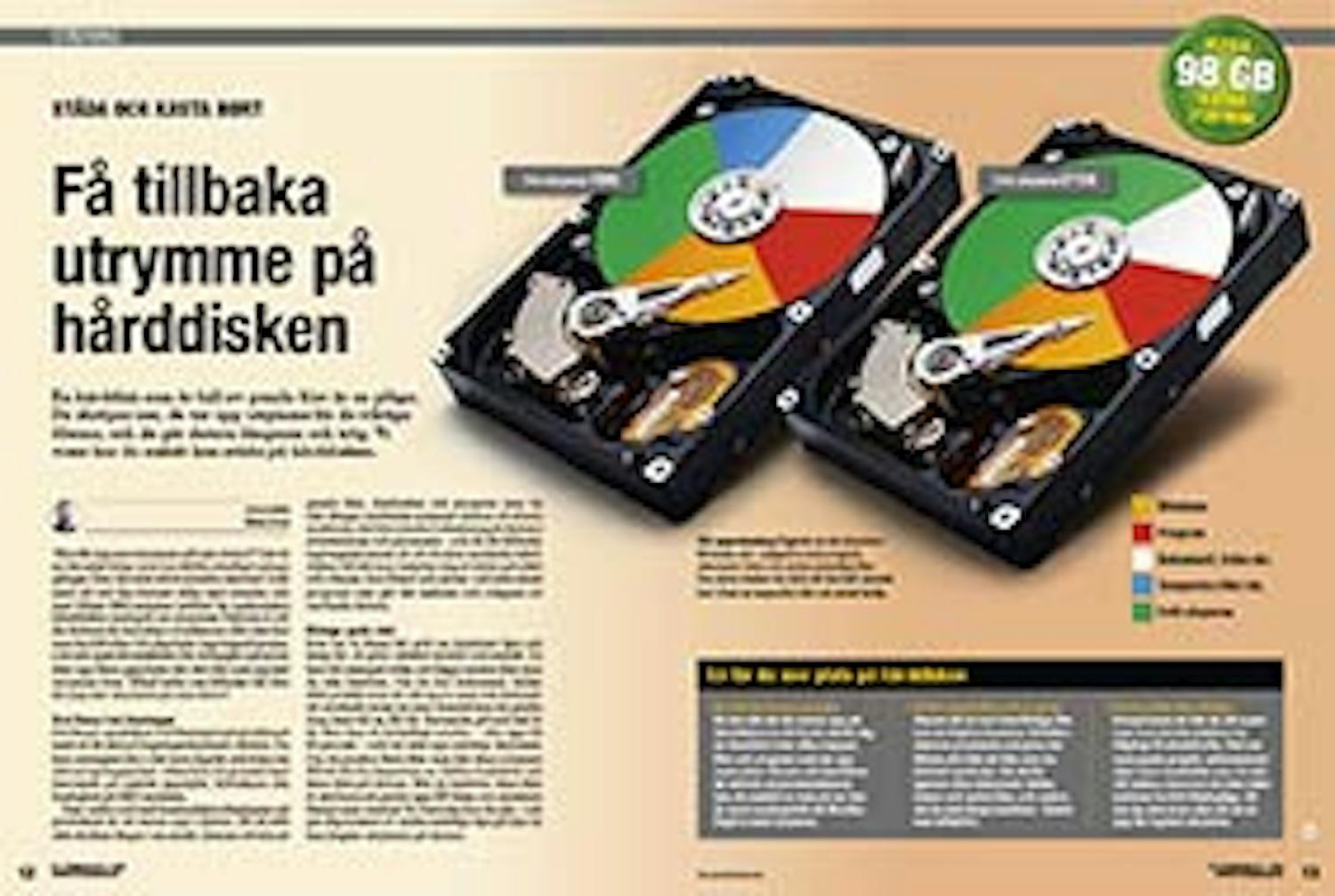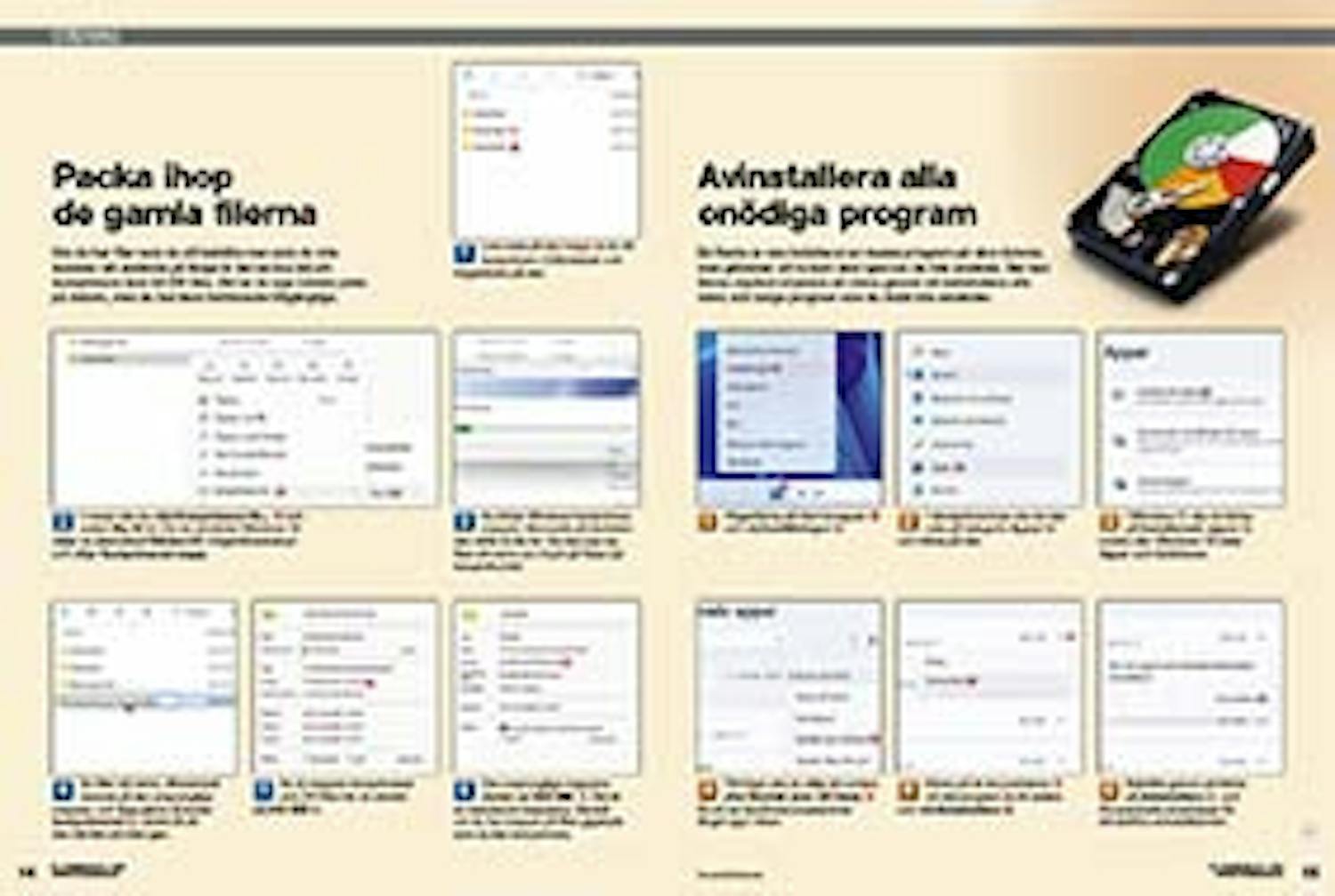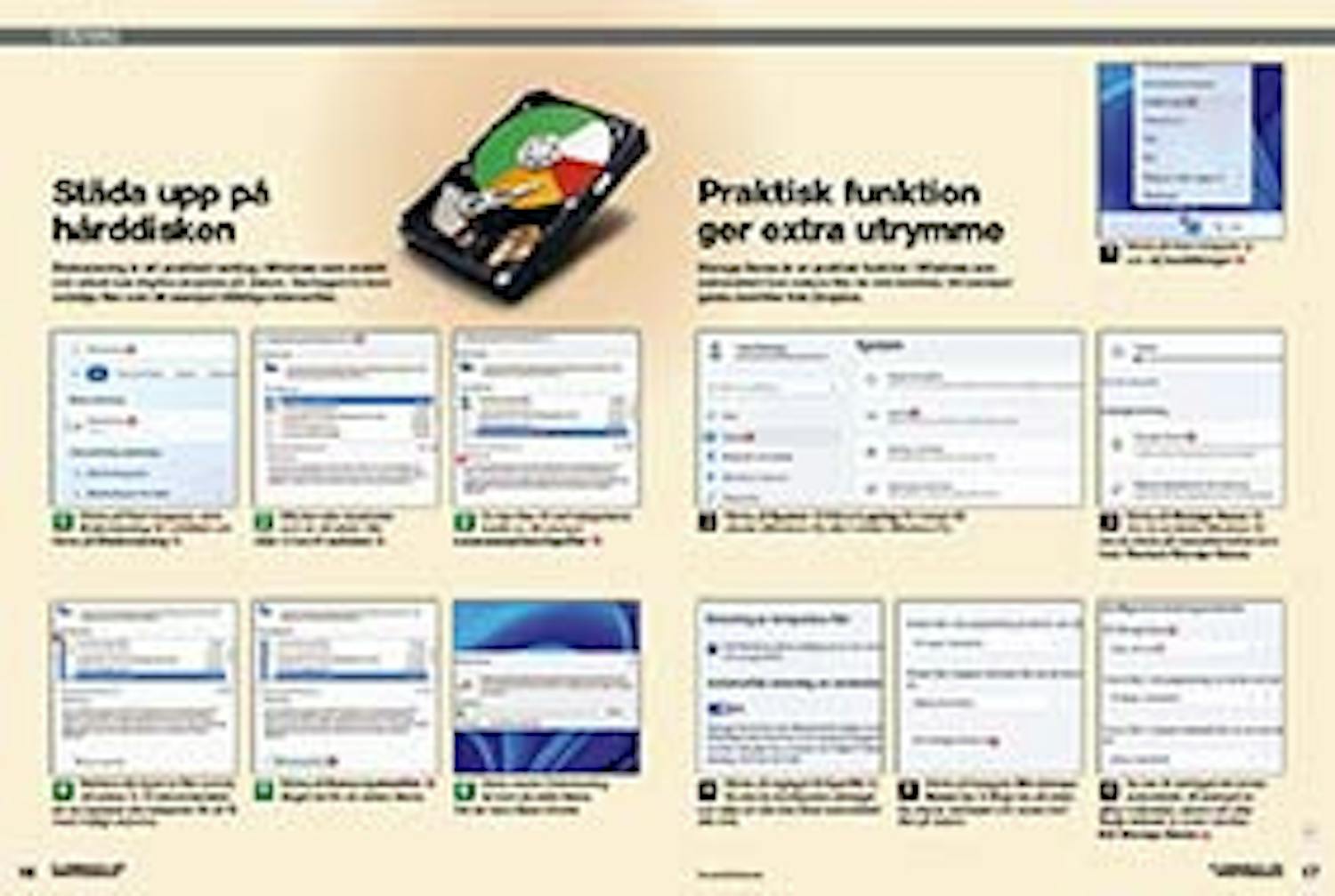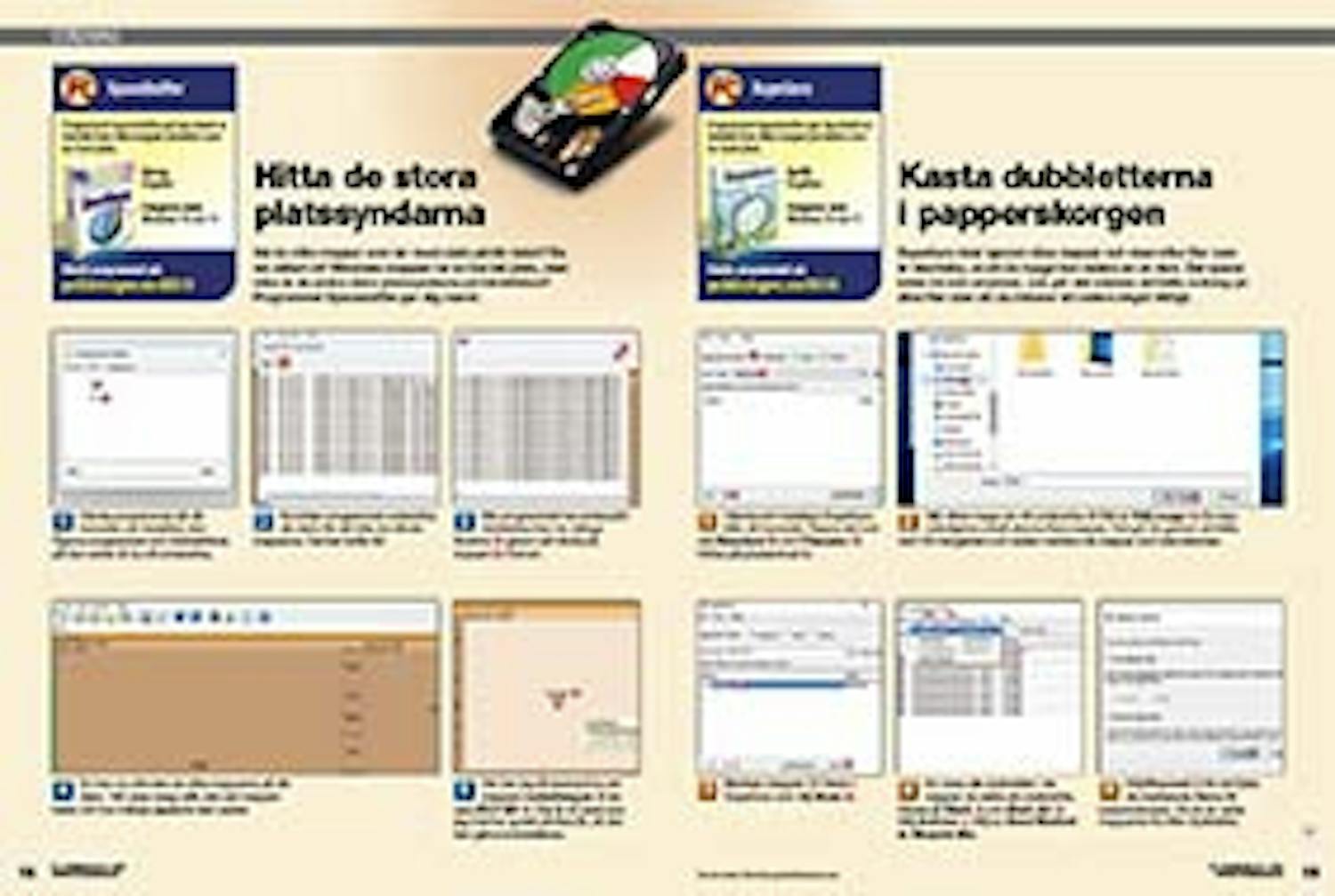Packa ihop de gamla filerna
Om du har filer som du vill behålla men som du inte kommer att använda på länge är det en bra idé att komprimera dem till ZIP-filer. Då tar de upp mindre plats på datorn, men du har dem fortfarande tillgängliga.
I menyn ska du välja Komprimera till… 2 och sedan Zip-fil 3. Om du använder Windows 10 väljer du alternativet Skicka till i högerklicksmenyn och väljer Komprimerad mapp.
Nu börjar Windows komprimera mappen. Beroende på storleken kan detta ta lite tid. Ge den nya zipfilen ett namn och tryck på Retur på tangentbordet.
Ge filen ett namn, till exempel namnet på den ursprungliga mappen, och lägg gärna till texten komprimerad 4 i slutet så att den blir lätt att hitta igen.
Avinstallera alla onödiga program
De flesta av oss installerar en massa program på våra datorer, men glömmer att ta bort dem igen om de inte används. Det kan finnas mycket utrymme att vinna genom att avinstallera alla stora och tunga program som du ändå inte använder.
I Windows 11 ska du klicka på Installerade appar 4, medan det i Windows 10 heter Appar och funktioner.
Till höger ska du välja att sortera efter Storlek (stor till liten) 5 för att se de största programmen längst upp i listan.
Städa upp på hårddisken
Diskrensning är ett praktiskt verktyg i Windows som snabbt och enkelt kan frigöra utrymme på datorn. Verktyget tar bort onödiga filer som till exempel tillfälliga internetfiler.
Markera alla typer av filer som du vill radera 6. Vi rekommenderar att du markerar alla kategorier för att få mest möjligt utrymme.
Praktisk funktion ger extra utrymme
Storage Sense är en praktisk funktion i Windows som automatiskt kan radera filer du inte behöver, till exempel gamla molnfiler från Dropbox.
Klicka på System 3 följt av Lagring 4 i menyn till vänster (Windows 10) eller i mitten (Windows 11).
Klicka på Storage Sense 5. Om du använder Windows 10 ska du klicka på menyalternativet som heter Hantera Storage Sense.
Klicka på reglaget till läget På 6. Nu ska du konfigurera verktyget och välja om det ska köras automatiskt eller inte.
Klicka på knappen Kör storage Sense nu 7 långt ner på sidan. Nu startar verktyget och rensar bort filer på datorn.
Hitta de stora platssyndarna
Vet du vilka mappar som tar mest plats på din dator? Du vet säkert att Windows-mappen tar en hel del plats, men vilka är de andra stora platssyndarna på hårddisken? Programmet Spacesniffer ger dig svaret.
Hämta program
Innan du kommer igång med vår grundliga guide på svenska här nedan behöver du hämta SpaceSniffer. Du kan hämta det i en testad och virusfri version direkt från vår webbplats via länken nedan:
Vägledning
Nedan följer en steg för steg-guide för hur du kommer igång med programmet.
Hämta programmet på vår hemsida och installera det. Öppna programmet och dubbelklicka på den enhet 1 du vill undersöka.
När programmet har undersökt hårddisken kan du stänga fönstret 2 genom att klicka på krysset 3 i hörnet.
Du kan nu utforska de olika mapparna på din dator. Vid varje mapp står det vad mappen heter och hur många gigabyte den upptar.
Kasta dubbletterna i papperskorgen
DupeGuru letar igenom dina mappar och visar vilka filer som är identiska, så att du tryggt kan radera en av dem. Det sparar både tid och utrymme, och gör det enklare att hålla ordning på dina filer utan att du riskerar att radera något viktigt.
Hämta program
Innan du kommer igång med vår grundliga guide på svenska här nedan behöver du hämta DupeGuru. Du kan hämta det i en testad och virusfri version direkt från vår webbplats via länken nedan:
Vägledning
Nedan följer en steg för steg-guide för hur du kommer igång med programmet.
Hämta och installera DupeGuru från vår hemsida. Öppna det och välj Standard 1 och Filename 2. Klicka på plustecknet 3.
Välj vilken mapp du vill undersöka 4 följt av Välj mapp 5. Du kan naturligtvis också skanna flera mappar. Det gör du genom att hålla ned Ctrl-tangenten och sedan markera de mappar som ska skannas.
Nu visas alla dubbletter i de mappar du valde att undersöka. Klicka på Mark 8 och Mark All 9. Välj Actions 10 följt av Send Marked to Recycle Bin.